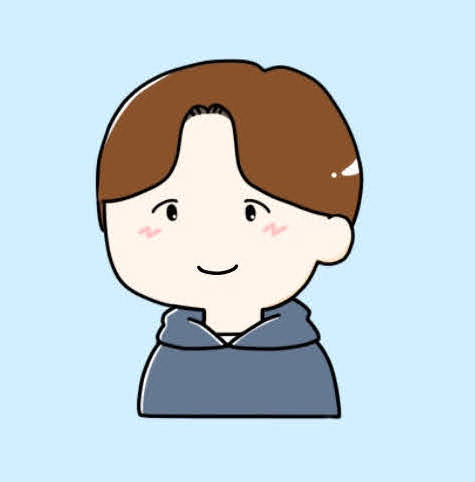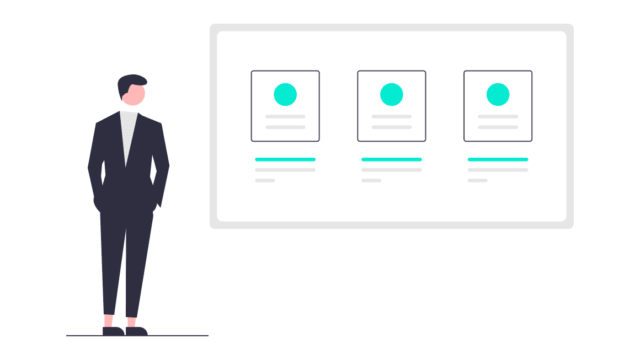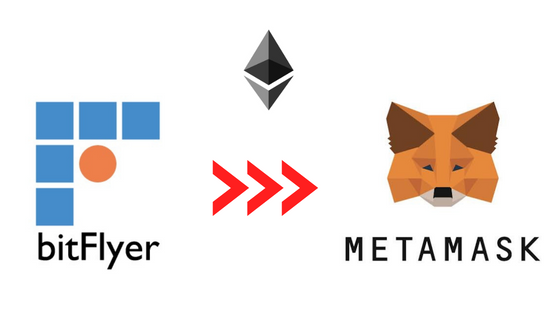ビットフライヤーってCMでよく見るけど、どうやって始めるの?仮想通貨ど素人だけど、ちゃんとスタートできるかな…
そんな方に向けて、画像付き&丁寧にビットフライヤーの口座開設方法を5ステップで解説します!
ビットフライヤー口座開設の5ステップ
- メールアドレス登録
- ニ段階認証の設定
- 個人情報の入力
- 本人確認
- 銀行口座の登録
どもっ、知識ゼロから仮想通貨・NFT投資をはじめ、どっぷりハマってるメロです!
仮想通貨投資を始めたいけど難しそう…
最初は誰でもそう思っちゃいます。
でも大丈夫。ビットフライヤーならたった10分で口座開設の申請が完了し、最短その日から取引が開始できます!
この記事を読みながら進めていけば、確実に仮想通貨デビューできますよ!
仮想通貨の世界はとにかく流れが早いので、事前準備はめちゃくちゃ大事です。準備不足で何度後悔したことか…泣
今回はスマホでの登録手順を解説しますが、PCでもほぼ同じ流れなので参考にしてみてください。
ではさっそく口座開設していきましょう!
①メールアドレスの登録
まずは公式サイトにアクセス。メールアドレスを入力し、登録をタップしましょう。

すぐに登録確認メールが届くので、その中にある「キーワード」をコピーして貼り付け、「次へ」をタップ。
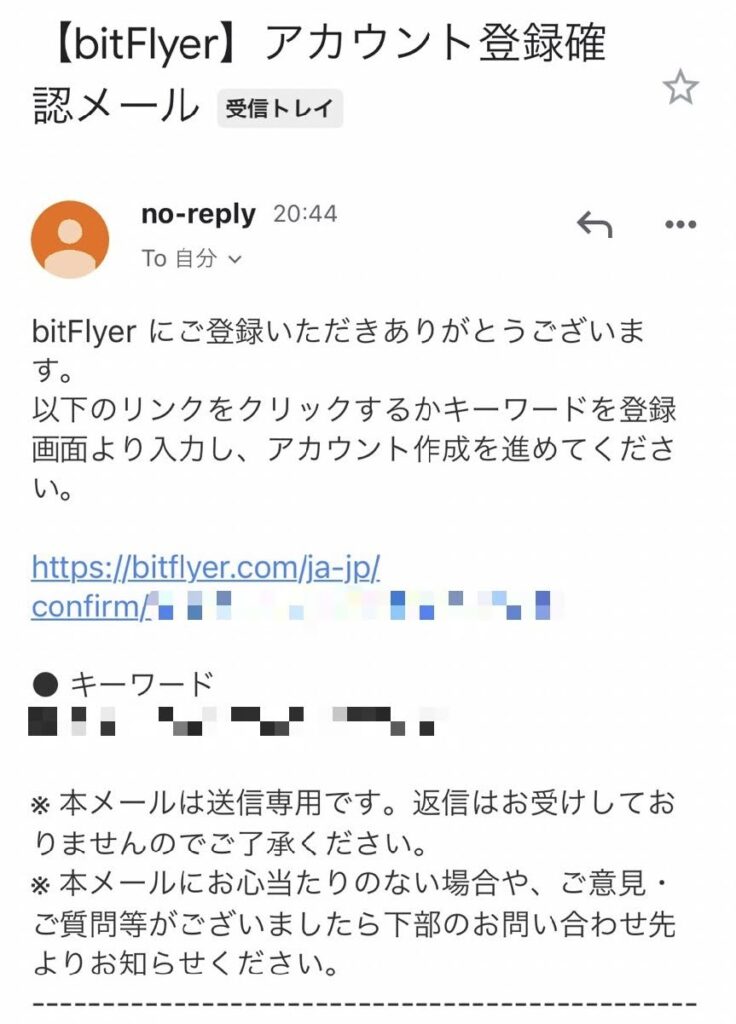
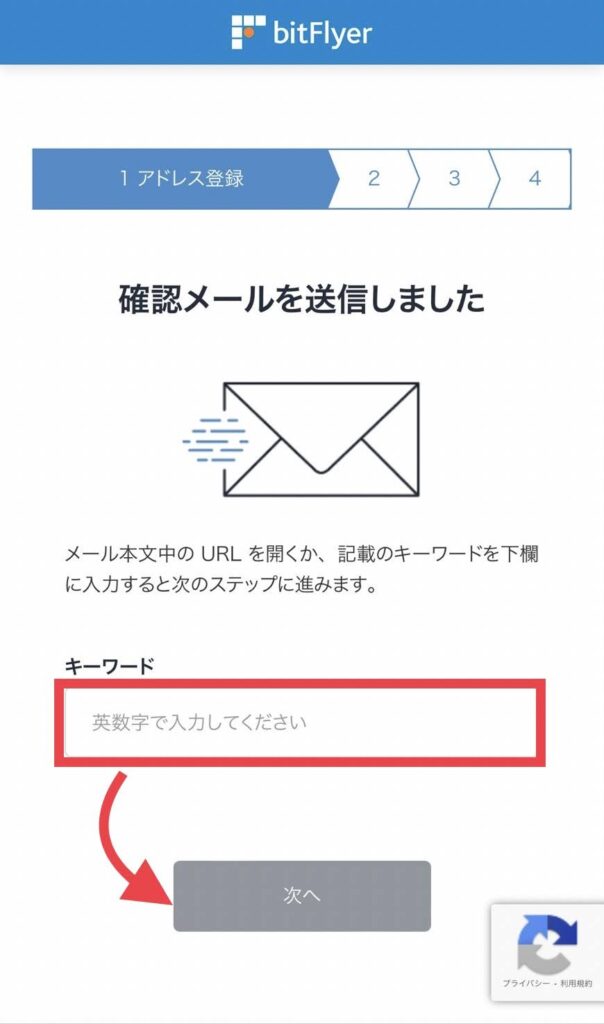
続いてパスワードを設定します。
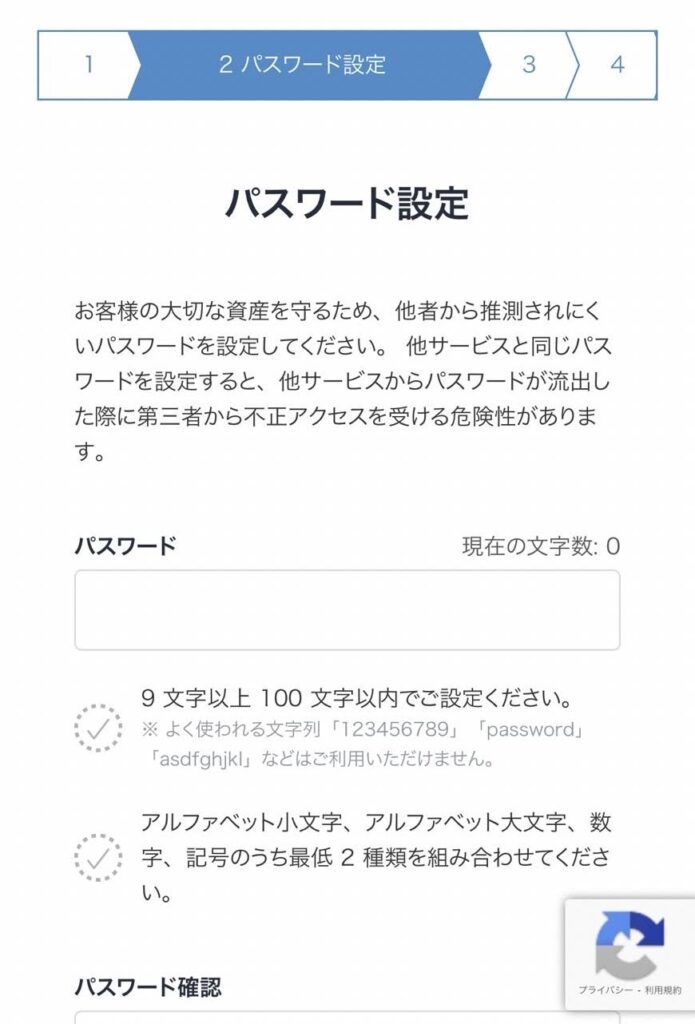
『同意事項』をすべてチェックし、「同意する」をタップ。

②ニ段階認証の設定
次にニ段階認証を設定していきます。ここではサクッとできるSMS認証がおすすめ!
SMS認証とは?
SMSとはショートメッセージサービスのことで、宛先に電話番号を利用します。
登録した電話番号宛に確認コードが送信されるので、送られてきたコードを入力しログインなどの認証を行います。
サクッとできてセキュリティも高いのが良いですね!
赤枠をタップ後、携帯電話番号を入力して「次へ」をタップ。
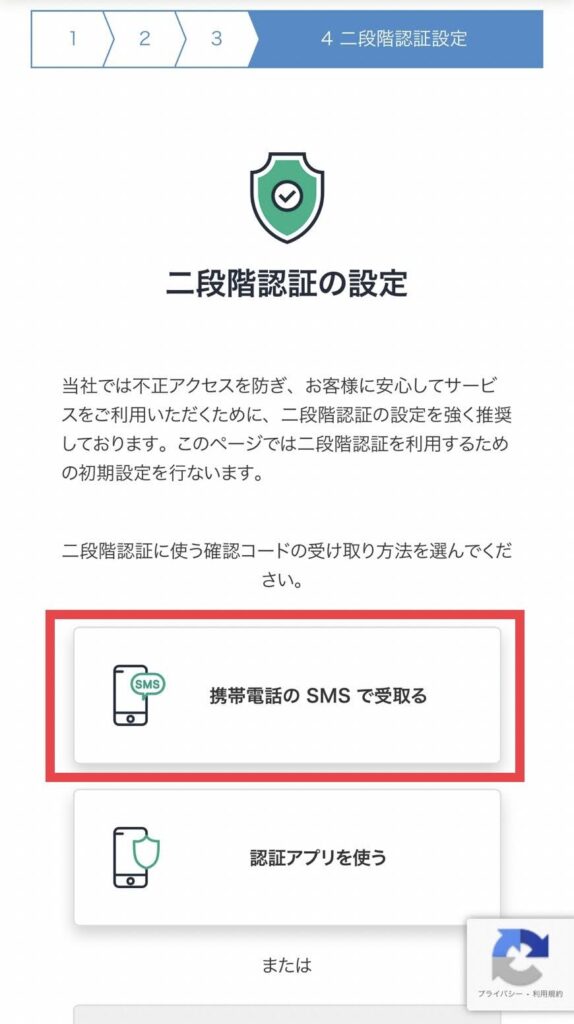
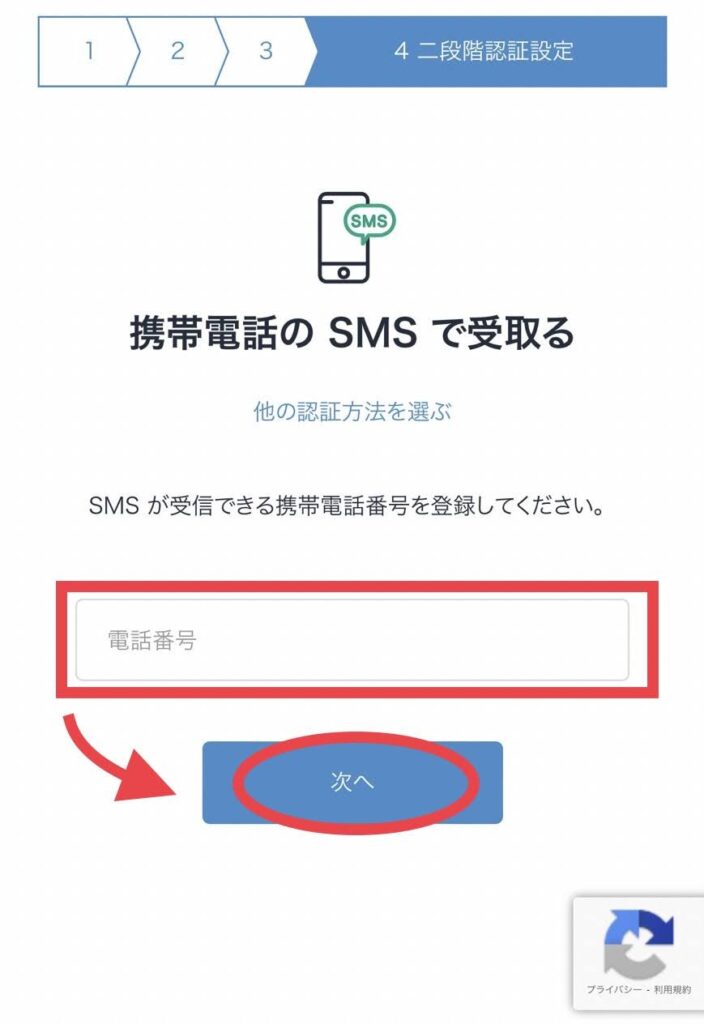
するとショートメッセージが届くので、そこに書かれている『認証コード』を入力し「認証する」をタップ。
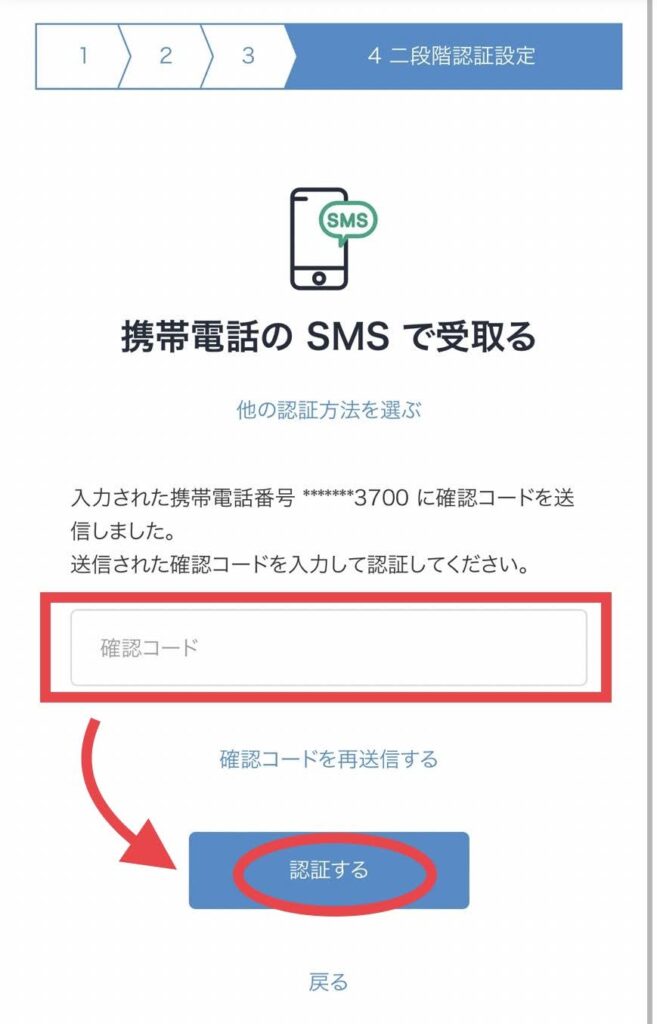
『ニ段階認証の設定』については、特にこだわりがなければ初期のままでOKです!そのまま「設定する」をタップ。
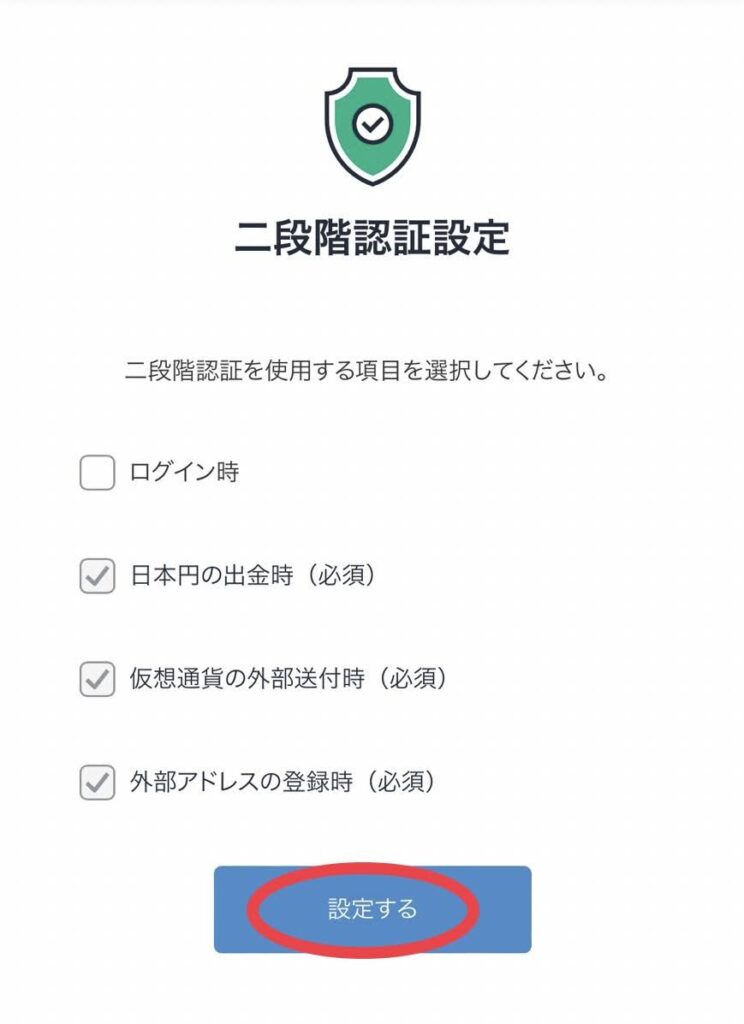
③個人情報の入力
次に個人情報を入力していきます。氏名・生年月日・住所・携帯電話番号などを入力し「入力内容を確認する」をタップ。
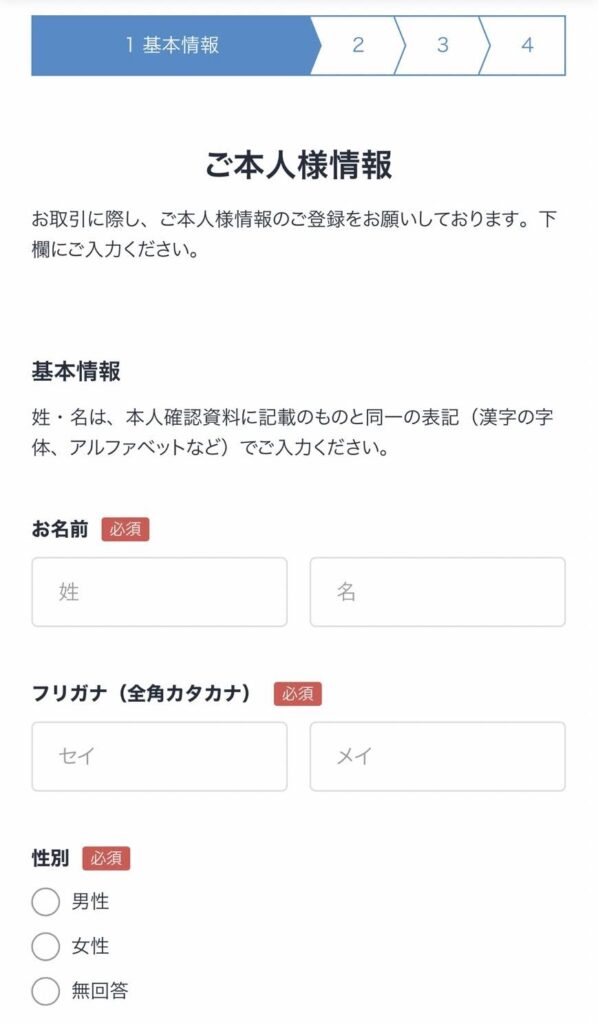
続いて「取引目的等の確認」になるので、赤枠にチェックを入れ「次へ」をタップ。
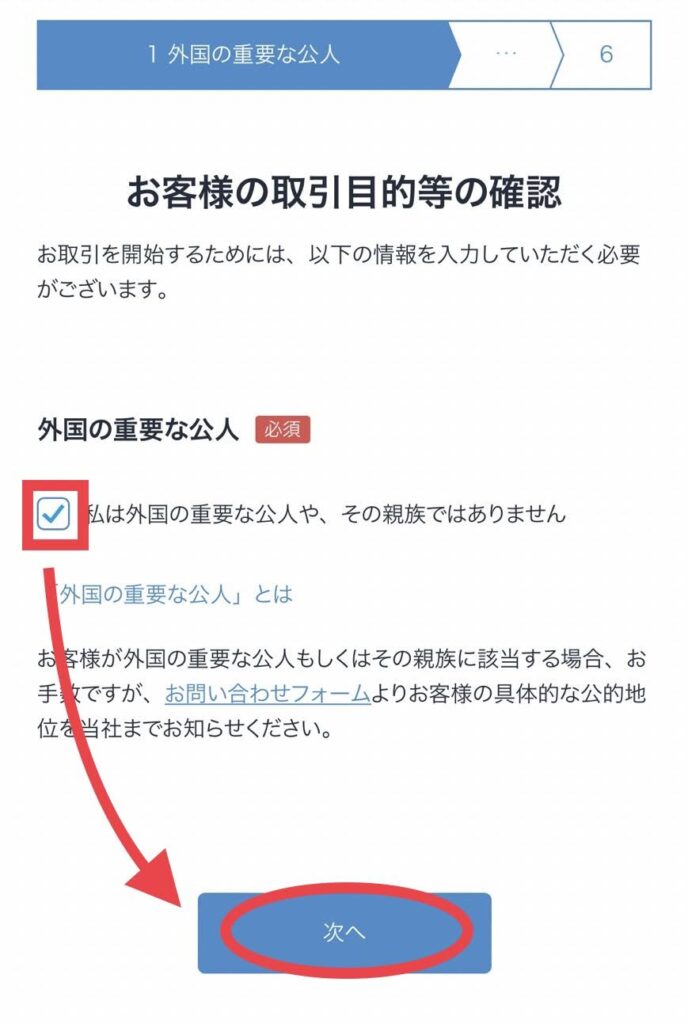
その後「年収」「投資経験」などいくつか質問されるので回答していきましょう。
④本人確認の提出
次に本人確認をしていきます。ここはスマホ一つでサクッとできる『クイック本人確認』をタップ。
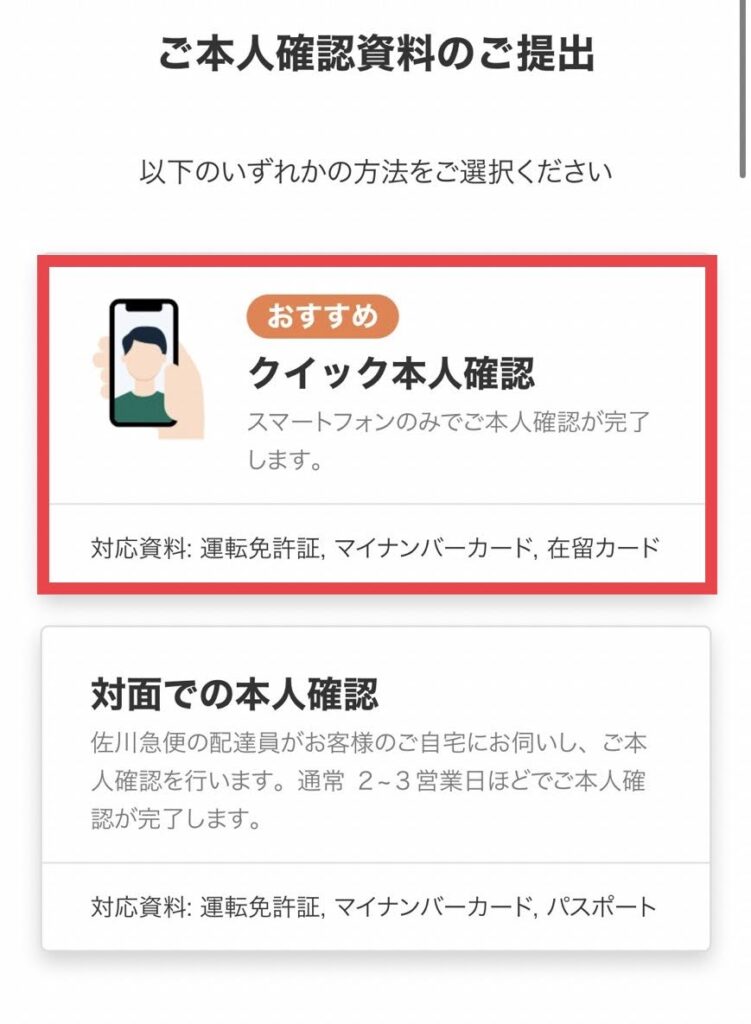
本人確認書類として以下から1つ準備しましょう。
- 運転免許証
- マイナンバーカード
- 在留カード
ちなみにぼくは運転免許証を選びました!
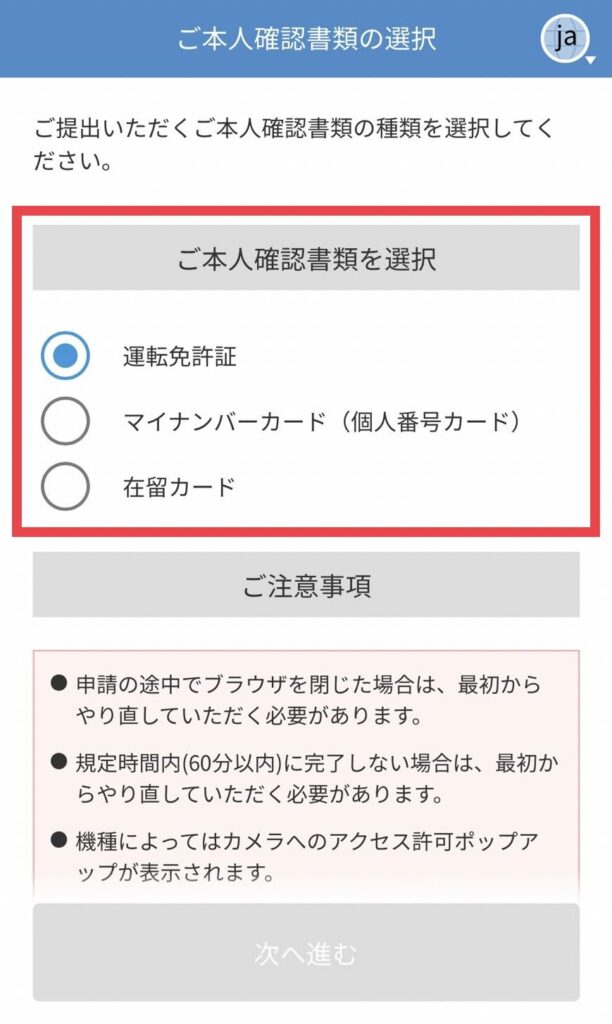
その後は画面に出てくる案内にしたがって、写真や動画撮影を行なっていきましょう。3分もあれば完了しますよ!
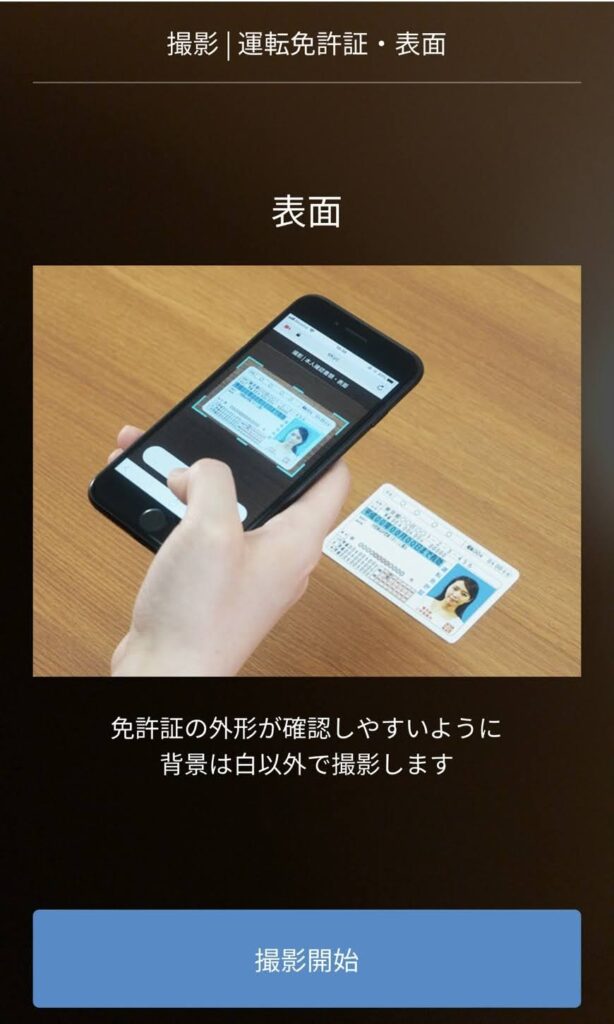
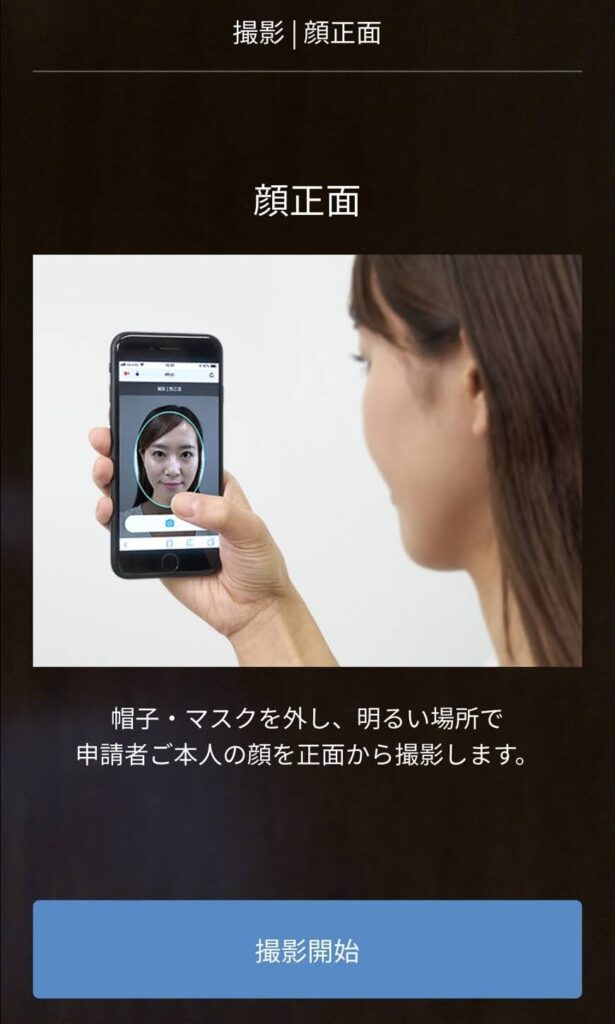
次のような画面になれば申請は完了です。お疲れさまでした!
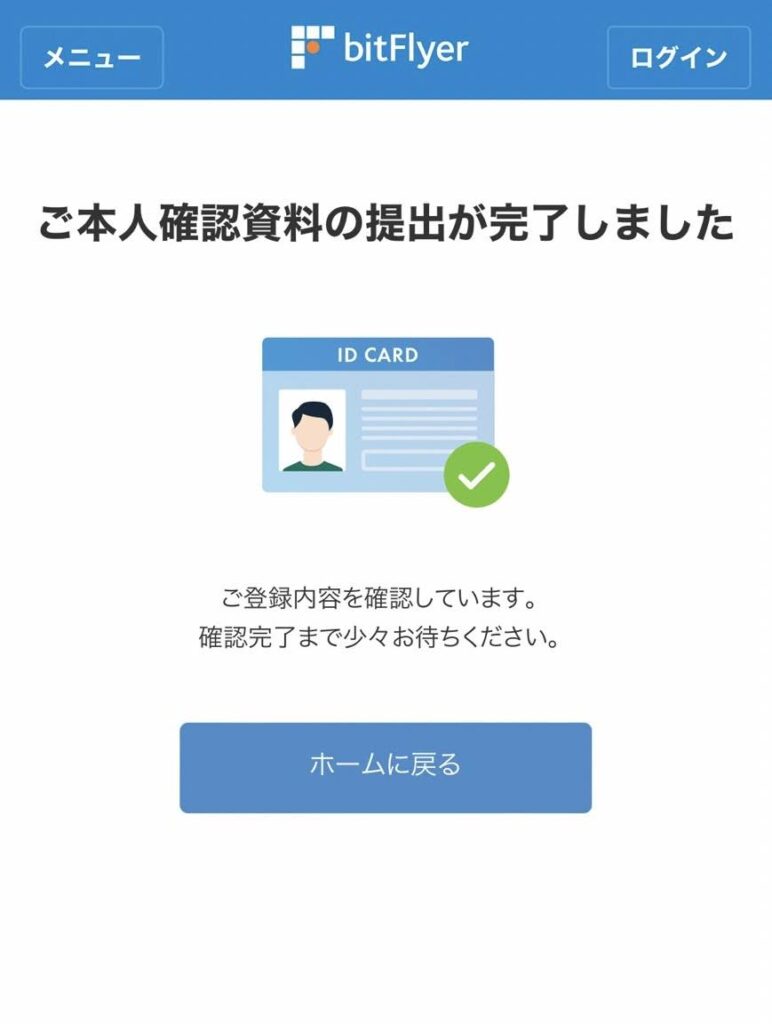
あとは審査結果を待つのみ。早ければ当日中に完了メールが届きますよ!
ちなみにぼくは夜21時に申請し、翌朝に審査完了メールが届いてました。
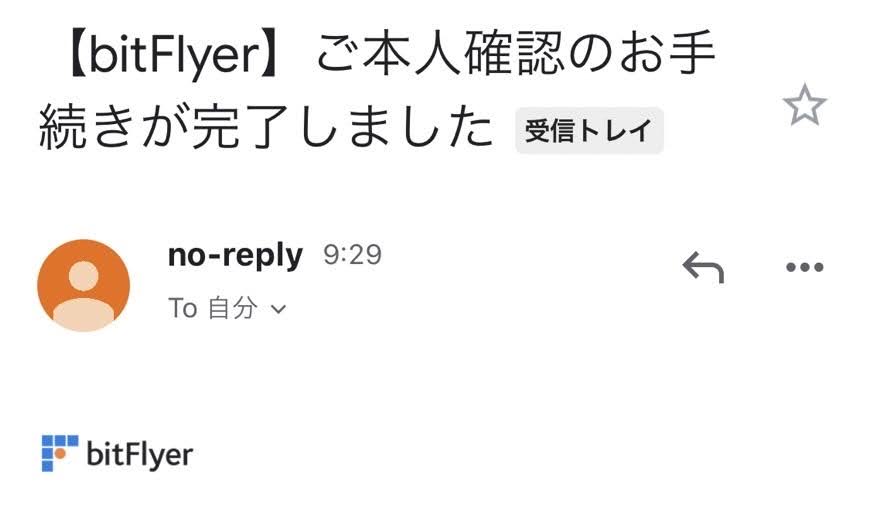
⑤銀行口座の登録
最後に、審査がとおったらすぐ取引ができるよう銀行口座を登録しておきましょう。
ビットフライヤーならアプリが便利&銀行口座の登録もアプリからできるので、まずは以下からアプリをインストールしてください。
インストール後、ログインしましょう。
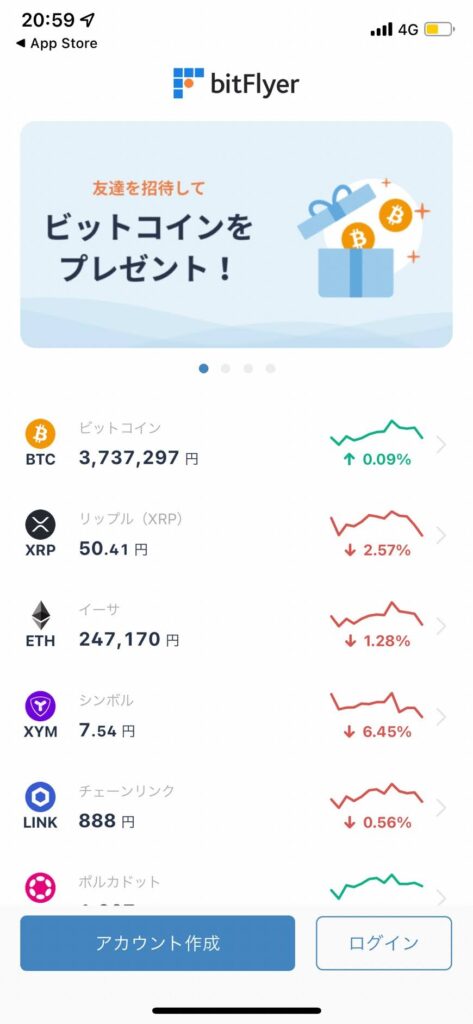
ログイン後、右下の『メニュー』をタップし、上にある自分の名前が書かれている部分をタップ。
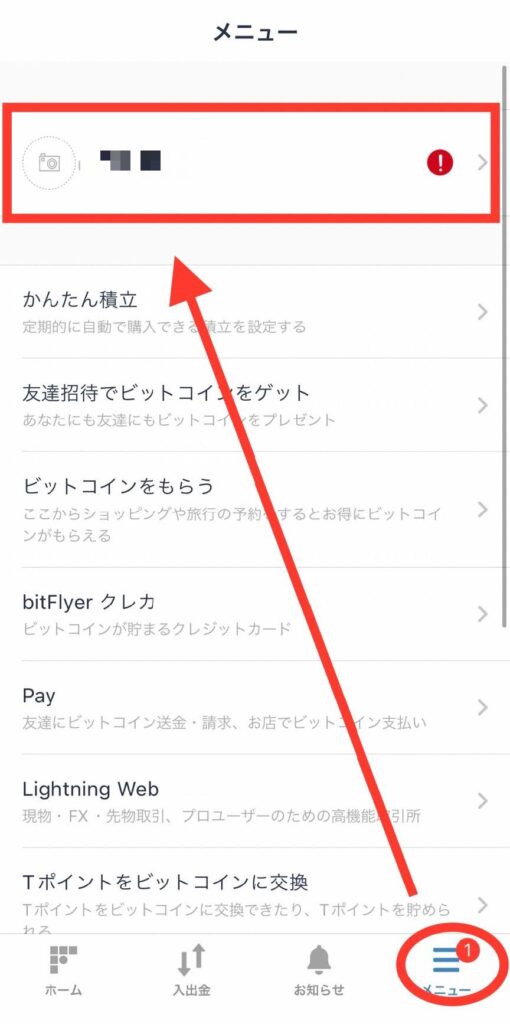
すると『マイカウント』にいくので「登録内容」をタップ。
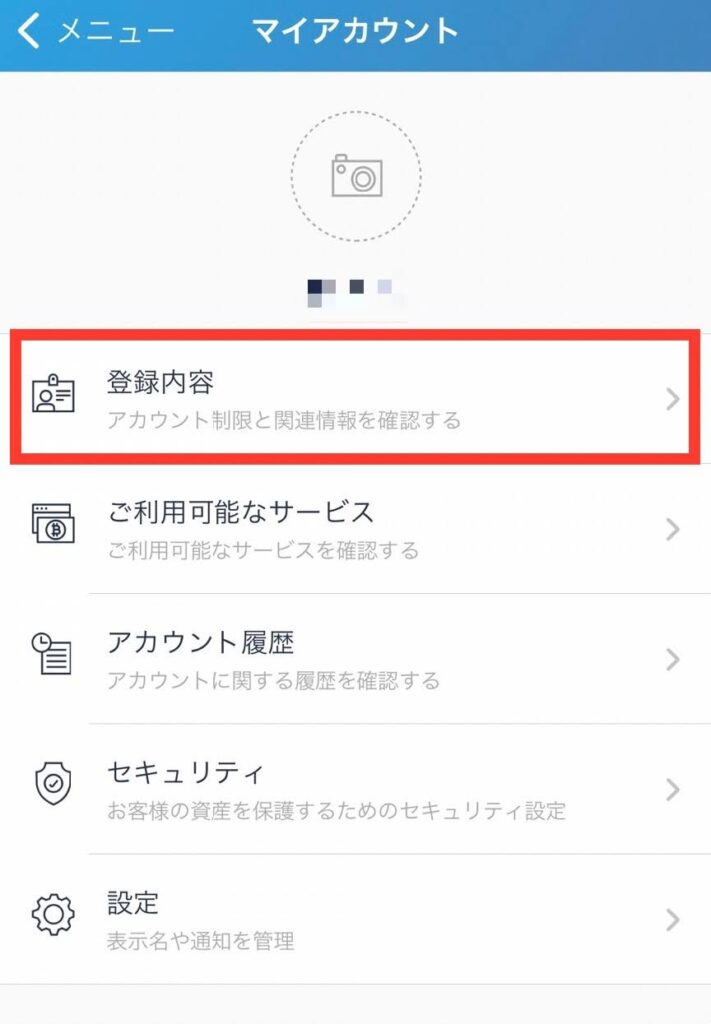
追加情報の「銀行口座情報確認」から銀行口座を登録していきましょう!
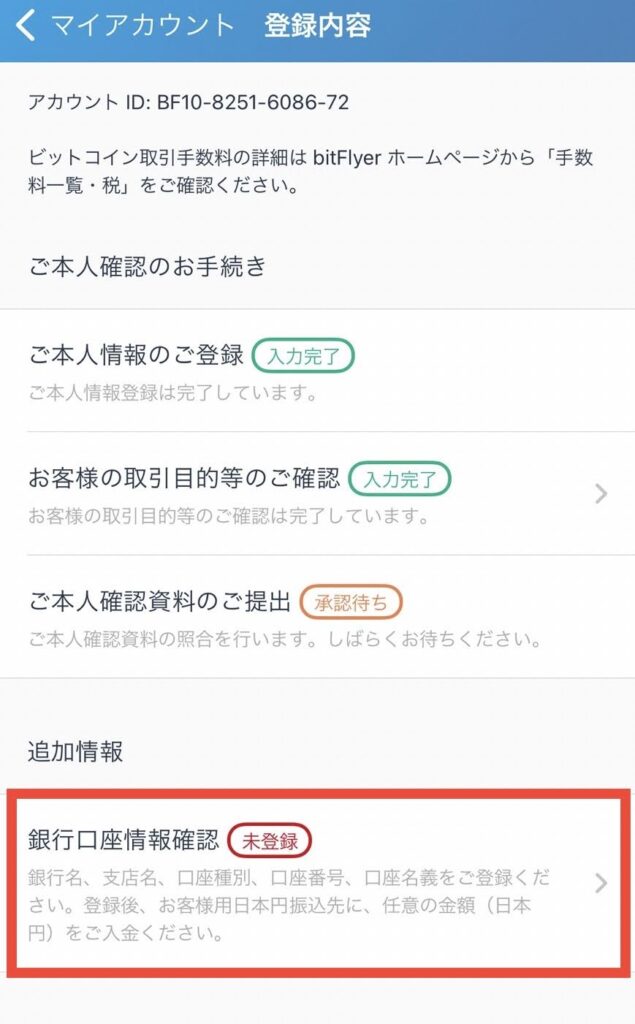
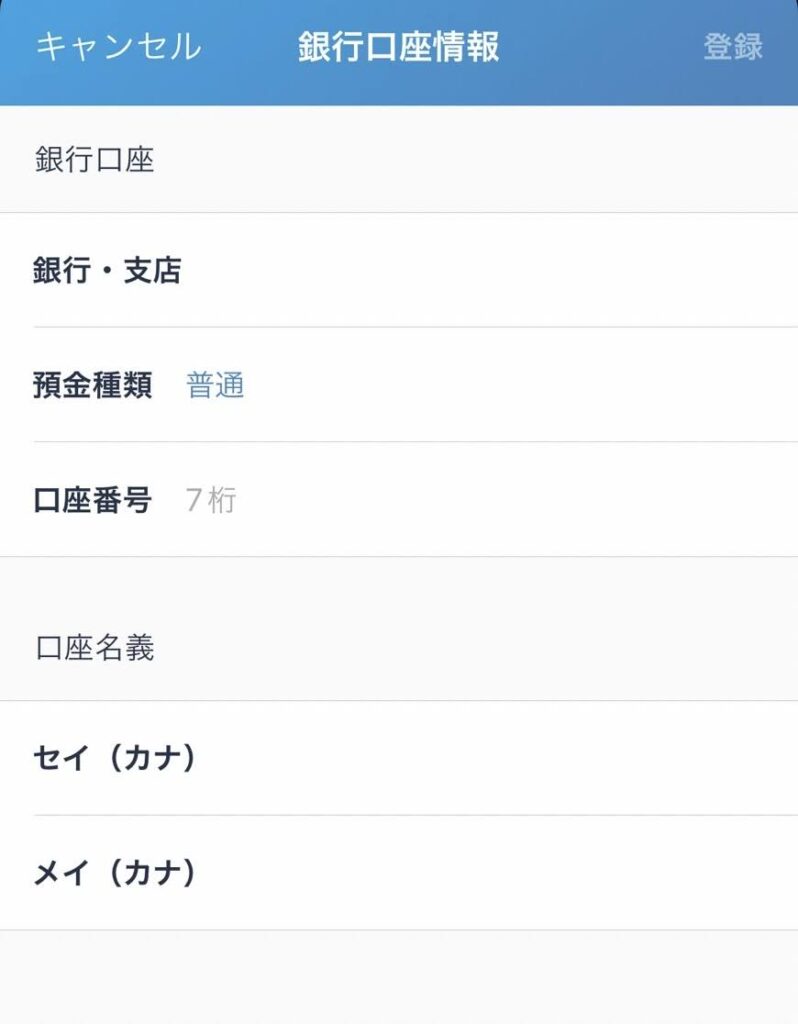
以上で完了です。お疲れ様でした!
おわりに|実際に仮想通貨を購入してみよう!
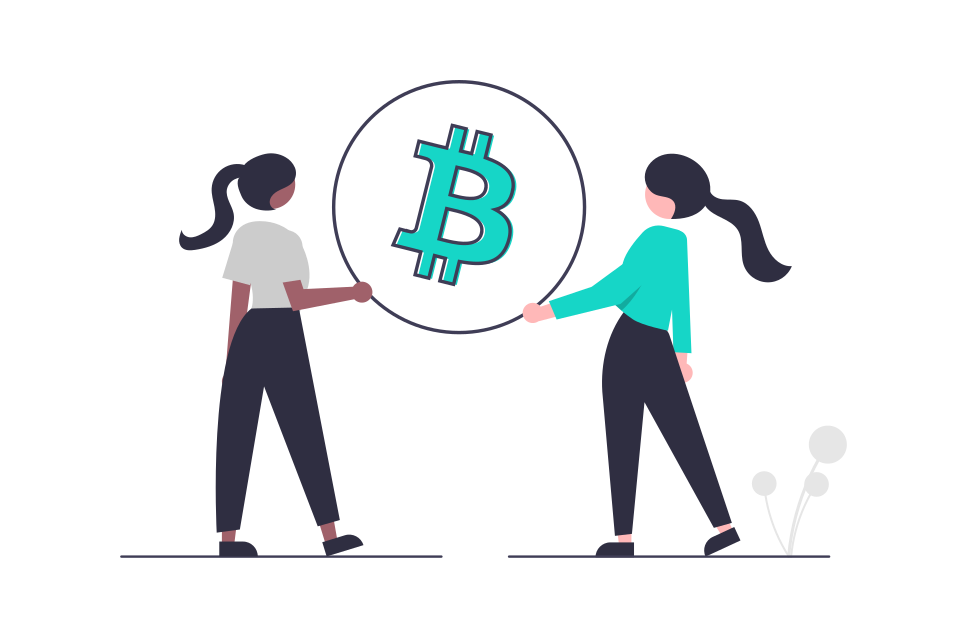
無事に口座開設できた方、おめでとうございます!
ただ、口座開設しただけではスタートラインに立っただけ。
実際に仮想通貨を買って、ぜひ仮想通貨デビューを果たしてくださいね!
以下の記事で詳しい買い方を解説しているので参考にどうぞ!
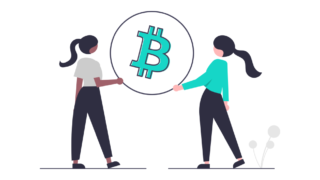
ではまたっ